So geben Sie Ihren iPhone-Kontakten spezielle Klingeltöne und Vibrationsalarme

Wenn Sie wissen möchten, wer anruft, ohne Ihr Telefon anzusehen, können Sie Ihre Kontakte mit speziellen Klingeltönen und Vibrationsalarmen anpassen. Dann spielt es keine Rolle, ob es auf der anderen Seite des Zimmers oder in der Hosentasche ist. Sie werden wissen, wer Sie anruft.
Wie bei den meisten iPhone-bezogenen Dingen ist das Anpassen Ihrer Kontakte ein Kinderspiel. Das heißt, Sie müssen Änderungen an jedem Kontakt vornehmen, den Sie beeinflussen möchten, aber selbst wenn Sie Dutzende oder Hunderte von Kontakten haben, sind die Chancen, dass nur ein paar von ihnen Sie tatsächlich regelmäßig anrufen.
Um zu beginnen, möchten Sie zuerst Öffnen Sie einen Kontakt, den Sie anpassen möchten.
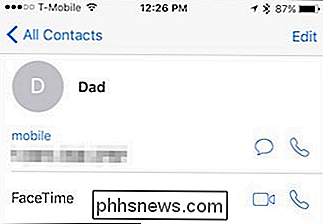
Tippen Sie als nächstes auf die Schaltfläche "Bearbeiten" in der oberen rechten Ecke und scrollen Sie dann nach unten, wo Ringtone und Text Tone angezeigt werden.
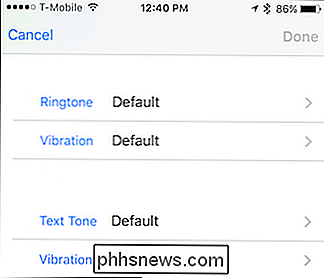
Es sollte "Default" lauten. Dieser Standardton ist der, der systemweit angewendet wird, also was auch immer Sie für den Rest Ihrer Kontakte verwenden. Hinweis: Die Standardtöne und -vibrationen können in den Einstellungen -> Sounds unter "Sounds und Vibrationsmuster" geändert werden.
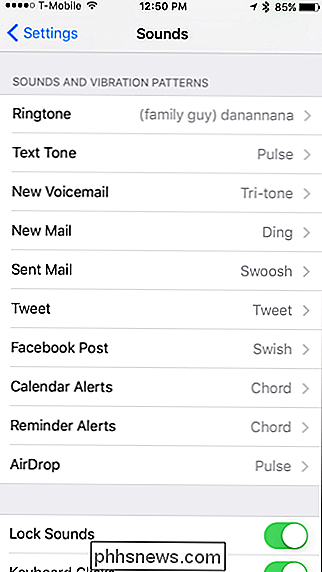
Wenn wir einen Kontakt mit speziellen Tönen und Vibrationsmustern anpassen, bedeutet dies, dass dieser Kontakt das System ignoriert Standardeinstellungen. Tippe zuerst auf "Klingelton" und wähle dann einen anderen aus.
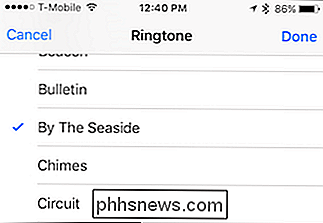
Tippe als nächstes auf "Vibration" und wähle einen neuen Vibrationsalarm, der deinem Klingelton beiliegt. Es gibt acht vordefinierte Vibrationen plus die Option ganz unten, um "Keine" zu wählen, wenn das Telefon überhaupt nicht vibrieren soll.
Zusätzlich können Sie benutzerdefinierte Vibrationsmuster erstellen, wenn Sie möchten Wenn Sie einen neuen Klingelton und eine Vibration ausgewählt haben, können Sie das auch tun, um Textbenachrichtigungen zu senden Gut. Texttöne unterscheiden sich von Klingeltönen, Sie können jedoch auch Klingeltöne auf Texte anwenden.
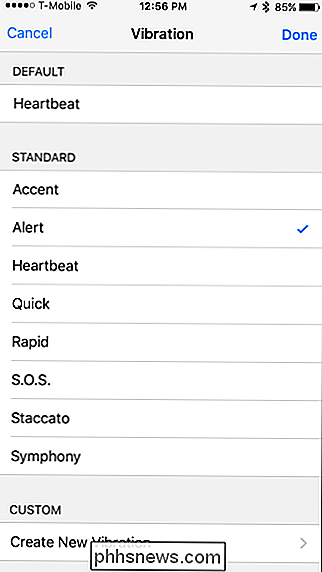
Wenn Sie fertig sind, tippen Sie auf die Schaltfläche "Fertig" in der oberen rechten Ecke und Sie werden zurück zum Kontakt gebracht Info-Bildschirm, auf dem Sie Ihre Änderungen sehen können.
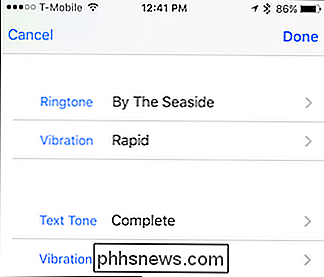
Sobald diese Person versucht, mit Ihnen Kontakt aufzunehmen, hören oder fühlen Sie Ihre persönlichen Änderungen. Stellen Sie sicher, dass Sie jedem Kontakt, den Sie möchten, ein eigenes spezielles Ton- und Vibrationsmuster geben, damit Sie zwischen ihnen unterscheiden können.
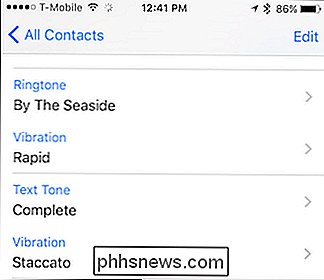

So erhalten Sie ein lokales Dateisystem im Android-Stil auf einem iPhone oder iPad
Mit iOS 8 kann Ihr iPhone oder iPad nun ein lokales Dateisystem wie Android haben. Speichern Sie Dateien für die Offline-Nutzung, greifen Sie auf sie in jeder aktualisierten App zu und speichern Sie Dateien direkt aus anderen Apps im Dateisystem. Darüber hinaus können Sie mit einigen dieser Lösungen problemlos auf Mac- oder PC-Dateien auf Ihrem Gerät zugreifen.

So lesen und öffnen Sie POT .PO .MO-Erweiterungsdateien
Der Versuch, bestimmte Dateierweiterungen in Windows zu öffnen, anzuzeigen oder zu bearbeiten, ist nicht immer der reibungsloseste Prozess. Windows unterstützt standardmäßig zahlreiche Erweiterungen einschließlich aller MS Office-Formate. Es sind jedoch einige zusätzliche Schritte erforderlich, um andere Dateitypen wie POT .PO un



